选择适合的Win10杀毒软件,保护您的电脑安全(评估与推荐适用于Win10的杀毒软件)
27
2024-06-18
随着数字化时代的到来,网络共享电脑成为许多人工作和生活中必不可少的一部分。然而,有时候我们会遇到一个令人沮丧的问题,就是在Win10系统中无法发现其他电脑上的共享文件。这个问题给我们的工作和生活带来了诸多不便,因此我们有必要找到解决这个问题的方法。
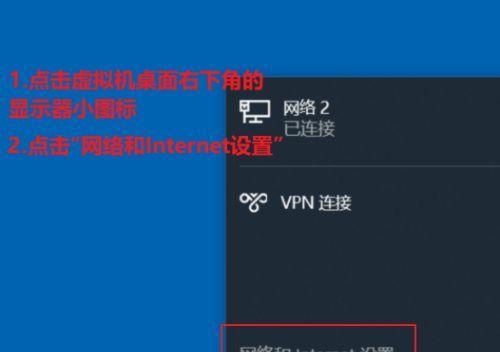
一、检查网络连接
1.确认电脑已正确连接到本地网络,可以尝试重新启动路由器和Modem设备。
2.在Win10系统中,打开“设置”菜单,点击“网络和Internet”选项,选择“以太网”或“Wi-Fi”,确保网络连接正常。
二、确保网络发现功能开启
3.在Win10系统中,打开“控制面板”,点击“网络和Internet”选项,选择“网络和共享中心”。
4.点击左侧的“更改适配器设置”,找到当前正在使用的网络连接,右键点击,选择“属性”。
5.在属性窗口中找到“文件和打印机共享”选项,确保勾选了“文件和打印机共享”以及“文件共享服务”。
三、检查Windows防火墙设置
6.在Win10系统中,打开“设置”菜单,点击“更新和安全”选项,选择“Windows安全”。
7.在Windows安全中,点击“防火墙和网络保护”,选择“允许应用通过防火墙”。
8.点击“更改设置”,确保“文件和打印机共享(SMB传入)”选项被勾选。
四、检查共享文件夹权限
9.在需要共享的文件夹上,右键点击选择“属性”,进入“共享”选项卡。
10.点击“高级共享”,确保勾选了“共享此文件夹”选项,并设置适当的共享名称。
11.进入“安全”选项卡,点击“编辑”按钮,确保所需用户具有适当的权限。
五、重启网络服务
12.按下Win+R键,在运行对话框中输入“services.msc”,回车打开服务管理器。
13.找到“DNS客户端”、“网络定位服务”和“Server”这三个服务,分别右键点击,选择“重启”。
六、更新网络驱动程序
14.打开设备管理器,找到网络适配器,右键点击选择“更新驱动程序”。
15.在弹出的窗口中选择“自动搜索更新的驱动程序软件”,系统将会自动查找并安装最新的驱动程序。
通过上述方法,我们可以解决Win10无法发现网络共享电脑的问题,从而方便地访问共享文件和资源。请按照以上步骤逐一检查,相信您能够成功解决这个令人头疼的问题。在日常工作和生活中,网络共享电脑将会成为您的得力助手。
在使用Win10操作系统进行网络共享时,有时候会遇到无法发现局域网内其他共享电脑的问题。这种情况下,我们就无法访问其他电脑上的共享文件或打印机,给我们的工作和生活带来了不便。本文将为大家介绍一些解决Win10无法发现网络共享电脑的方法,希望能够帮助到大家。
检查网络连接状态
首先要确保自己的电脑与网络的连接正常。可以通过查看网络图标或者通过ping命令来确认网络连接是否正常。
确保网络发现功能已打开
在Win10中,通过控制面板中的“网络和共享中心”可以找到“高级共享设置”选项,确保“网络发现”和“文件和打印机共享”已经启用。
检查网络位置设置
Win10中,网络连接默认会被识别为公用网络。公用网络会限制一些功能,包括网络共享。我们可以通过将网络位置设置为“家庭”或“工作”来解决这个问题。
禁用防火墙
有时候防火墙会阻止网络共享功能的正常运行。可以暂时禁用防火墙,测试是否能够发现网络共享电脑。如果问题得到解决,我们可以考虑重新配置防火墙规则。
检查网络发现服务
Win10中,网络发现功能是通过“功能”中的“服务”来实现的。我们需要确保“网络发现服务”已经启动,并设置为自动启动。
设置网络共享权限
在共享文件或文件夹的属性中,我们可以设置共享权限。确保其他电脑上的用户具有访问权限,才能够被发现并进行网络共享。
重启网络设备
有时候,局域网内的网络设备可能出现故障,导致Win10无法发现其他共享电脑。我们可以尝试重启路由器、交换机或其他网络设备来解决问题。
检查工作组设置
在局域网中,所有共享电脑的工作组名称必须相同。我们可以通过进入“此电脑”的属性来查看和更改工作组设置,确保工作组名称一致。
使用IP地址访问共享电脑
如果无法通过电脑名字来访问共享电脑,可以尝试使用目标电脑的IP地址进行访问。有时候,电脑名字解析可能存在问题,而直接使用IP地址可以解决无法发现的问题。
更新网络驱动程序
有时候,网络驱动程序可能过时或损坏,导致无法正常进行网络共享。我们可以尝试更新或重新安装网络驱动程序,解决无法发现共享电脑的问题。
检查家庭组
如果我们设置了家庭组来进行网络共享,需要确保所有参与共享的电脑都加入了家庭组。可以通过进入“家庭组和共享权限”设置中来查看和管理家庭组。
清除DNS缓存
DNS缓存有时候会导致电脑无法正确解析网络设备的名称,进而无法发现其他共享电脑。我们可以尝试清除DNS缓存来解决问题。
尝试使用第三方软件
如果以上方法都无法解决问题,我们可以尝试使用一些第三方软件来进行网络共享。这些软件通常提供更为稳定和便捷的共享功能。
咨询网络管理员
如果自己无法解决问题,可以咨询网络管理员寻求帮助。网络管理员通常具有丰富的网络知识和经验,可以帮助我们解决网络共享问题。
在解决Win10无法发现网络共享电脑的问题时,我们可以通过检查网络连接状态、确保网络发现功能已打开、检查网络位置设置等多种方法来排除故障。如果问题仍然存在,建议咨询网络管理员或尝试使用第三方软件进行共享。保持网络设备和驱动程序的更新也是避免问题的有效方法。最重要的是,确保网络共享权限和工作组设置正确,才能够实现顺畅的网络共享体验。
通过本文介绍的方法,我们可以解决Win10无法发现网络共享电脑的问题,从而顺利进行文件共享和打印机共享。在使用过程中,建议保持系统和驱动程序的更新,避免出现不必要的故障。对于一些较为复杂的问题,可以咨询网络管理员或使用第三方软件来解决。
版权声明:本文内容由互联网用户自发贡献,该文观点仅代表作者本人。本站仅提供信息存储空间服务,不拥有所有权,不承担相关法律责任。如发现本站有涉嫌抄袭侵权/违法违规的内容, 请发送邮件至 3561739510@qq.com 举报,一经查实,本站将立刻删除。